Et Apple ID er en vigtig konto, der giver dig adgang til forskellige Apple-tjenester såsom App Store, iCloud og iTunes. I modsætning til i ældre dage bruger mange mennesker deres Apple-id på ikke-Apple-enheder eller ønsker at bruge iCloud eller iTunes på deres pc. Dette opslag vil deles hvordan man opretter et nyt Apple ID gratis .

xbox upnp ikke vellykket
Hvordan opretter man et nyt Apple ID gratis?
Der er to måder at oprette et Apple ID på. Du kan bruge en browser eller app, der opretter forbindelse til en Apple-tjeneste som iTunes. Du kan også oprette et ekstra Apple-id ved hjælp af en iPhone eller Mac.
- Brug af en webbrowser
- Brug af en iPhone
Hvis du ikke bruger nogen Apple-produkter, skal du bruge browseren til at oprette et, da det er den nemmeste måde.
1] Brug af en webbrowser (på pc eller Android smartphone)
- Åbn din webbrowser og gå til Apple ID-kontoside:
- Det vil afsløre en kontooprettelsesformular, der beder dig om at udfylde detaljer om dig selv.
- Udfyld de påkrævede felter, herunder dit fornavn, efternavn, e-mailadresse, adgangskode, land og telefonnummer med landekode.
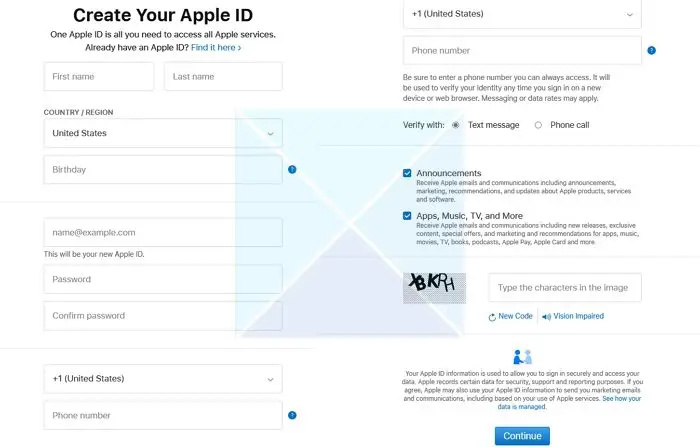
- Du skal bruge et fungerende telefonnummer, som vil blive brugt til at bekræfte via sms eller taleopkald.
- Accepter vilkårene og betingelserne, og klik på knappen Fortsæt.
- Bekræft din konto ved hjælp af tekst- eller telefonopkald.
- Dit Apple-id er nu oprettet, og du kan begynde at bruge det.
Bemærk: Det er ikke muligt at oprette et nyt Apple ID på en Android-smartphone direkte fra enheden. Du skal bruge en webbrowser på din Android-telefon for at besøge Apple ID-kontosiden og følge de ovennævnte trin.
Relaterede: Sådan opsætter og bruger du iCloud-adgangskoder på Windows
Du kan bruge et hvilket som helst e-mail-id til at oprette et Apple-id. Det sikrer også, at du kan bruge den konto til at gendanne den.
2] Brug af en iPhone
Hvis du allerede har konfigureret en iPhone, dvs. du bruger den og skal oprette en ny konto; det skal du sikre dig logget ud af iCloud for at oprette et nyt Apple ID.
- Åbn App Store og tryk på login-knappen og tryk på Opret nyt Apple-id
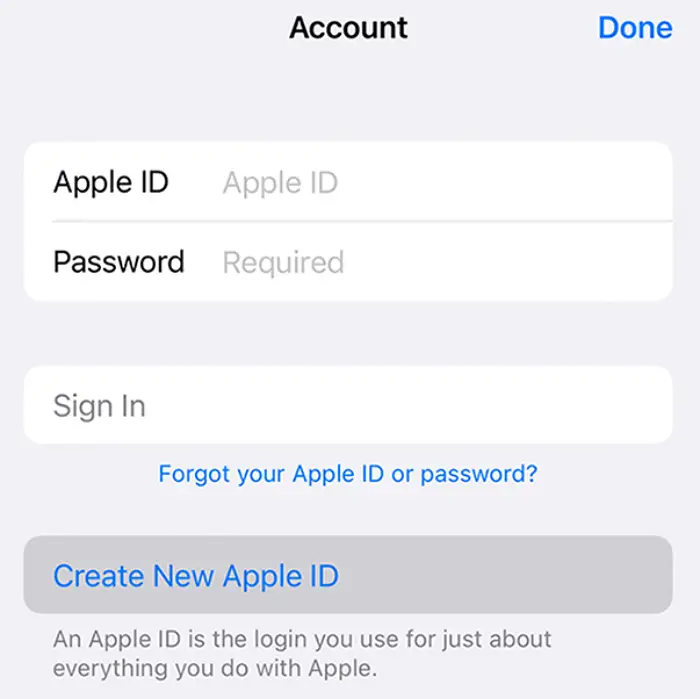
- Følg trinene på skærmen for at angive en e-mailadresse, oprette en stærk adgangskode og indstille din enheds region. Den e-mailadresse, du angiver, vil være dit nye Apple-id.*
- Indtast dit kreditkort og dine faktureringsoplysninger, og tryk derefter på Næste. Du kan også vælge Ingen. Lær, hvad du skal gøre, hvis Ingen ikke vises, eller du ikke kan vælge det. Du bliver ikke debiteret, før du foretager et køb.
- Bekræft dit telefonnummer (via sms eller opkald). Dette kan hjælpe med at bekræfte din identitet og gendanne din konto, hvis det er nødvendigt. Tryk på Næste.
- Tjek din e-mail for en bekræftelses-e-mail fra Apple, og bekræft din e-mail-adresse.
- Når du har bekræftet din e-mailadresse, kan du bruge dit Apple-id til at logge ind på iTunes Store, App Store og andre Apple-tjenester såsom iCloud.
Konklusion
Det er nemt at oprette et Apple ID; for at holde den aktiv skal du sørge for, at den er forbundet med et gyldigt e-mail-id og et telefonnummer. På pc- og Android-smartphones skal du bruge browseren, mens du på iPhone kan oprette den inde fra telefonen.
Kan jeg oprette Apple ID med Gmail?
Ja, du kan oprette med Gmail eller et hvilket som helst andet e-mail-id. Det er kun en brugerkonto til Apple, og det er lige meget, hvilken e-mail-tjeneste den tilhører, så længe e-mailen er tilgængelig. Når det er sagt, er Apple-id'et og iCloud-kontoen de samme for de fleste Apple-brugere. Det er muligt at have en anden e-mail til dit iCloud og Apple ID.
Skal jeg oprette et Apple ID?
Hvis du er forbundet til Apples økosystem, dvs. bruger en iPhone, Mac, iPad eller Apple TV, skal du oprette et Apple ID. Det hjælper dig med at downloade apps, musik, film eller andet indhold fra App Store eller iTunes Store. En ekstra fordel er, at du kan sikkerhedskopiere din enhed og synkronisere på tværs af flere enheder.















